Să spunem că v-ați mutat într-un loc nou și nu v-ați configurat încă desktopul, dar aveți nevoie de Wi-Fi pentru telefoanele, tabletele etc.
Sau doriți să configurați rețeaua Wi-Fi într-un spațiu fără PC-uri. Se poate face?
Desigur, o puteți face. A avea un monitor mare pentru a vedea toate opțiunile din panoul de administrare vă poate oferi un avantaj și pentru a face întregul proces un pic mai ușor. Totuși, tot ce puteți face pe un computer, puteți face pe tabletă sau smartphone. În funcție de producător și model, puteți configura chiar routerul folosind o aplicație mobilă dedicată pentru Android sau iOS.
Ce trebuie să știți înainte de a putea configura un router Wi-Fi fără computer?
Există câteva lucruri pe care trebuie să le descoperiți înainte de a trece la configurarea routerului. Primul dintre ei este routerele SSID. SSID reprezintă identificatorul setului de servicii. În cuvinte simple, este numele rețelei pe care routerul dvs. îl creează. Dacă configurați unul nou, din cutie, acesta va fi de obicei un nume al numărului de model sau al benzii de frecvență a mărcii (de exemplu, TP-Link_015040, NetGear37, Linksys00042, etc.). Dacă nu sunteți sigur, ar trebui să fie scris pe spatele routerului sau pe cutia în care a intrat.
În mod alternativ, puteți porni routerul, așteptați să se pornească și să scanați cel mai puternic semnal Wi-Fi cu telefonul dvs. în timp ce stați aproape de router.
După ce vă aflați numele de rețea implicit, trebuie să găsiți o parolă implicită de rețea și o adresă IP. La fel ca un SSID din secțiunea de mai sus, ar trebui să le puteți găsi pe un autocolant din spatele routerului. Pe un nou router, setarea routerului implicit este de obicei deschisă și nu veți avea nevoie de o parolă pentru a accesa rețeaua.
În unele cazuri, adresa IP implicită va fi notată sub forma adresei IP (IE192168.1.1., În alte mărci și modele, sub forma unui domeniu. (Adică tplinkwifi.net )
Numele de utilizator și parola de administrator sunt ultimele lucruri pe care trebuie să le aflați înainte de a începe să configurați routerul Wi-Fi. Această piesă a puzzle -ului ar trebui să fie găsită și pe spatele routerului. În cele mai multe cazuri, este administrator sau administrator pentru numele de utilizator și administrator, administrator sau parolă pentru parolă. Unii producători îl lasă ambele goale. Pentru a fi sigur, verificați autocolantul din spatele routerului sau utilizați Google (adică introduceți numele de utilizator și parola implicite pentru routerul Wi-Fi Brandname în căutarea Google).
Notă: Dacă aveți un router second-hand, asigurați-vă că îl resetați înainte de a face oricare dintre pașii de mai sus. Puteți face acest lucru conectând routerul la priza de putere, apoi așteptați câteva minute. După aceea, veți avea nevoie de un pin pentru a apăsa butonul de resetare de pe router timp de câteva secunde. Resetarea ar trebui să restaureze setările fabricii de pe router, astfel încât să puteți utiliza informațiile implicite furnizate pe autocolantul routerelor din spate.
Cum să ajungeți la setările routerelor Wi-Fi fără computer?
Când ați adunat toate informațiile din secțiunea de mai sus, puteți accesa panoul de administrare Routers folosind orice dispozitiv eligibil cu o caracteristică Wi-Fi.
Dar, înainte de a face asta, asigurați -vă că routerul este conectat la modem și pornit. Dacă nu, conectați -l atât la modem, cât și la priza de putere, apăsați butonul de pornire pentru a -l porni și așteptați câteva minute (să spunem 5 minute să fiți siguri).
Dacă routerul dvs. poate fi configurat folosind aplicația mobilă, descărcați -l și urmați pașii din aplicația individuală. Să presupunem că nu doriți să vă deranjați să căutați aplicația. În acest caz, puteți face totul folosind doar browserul de internet de pe dispozitivul dvs. mobil.
Acum, când routerul este în funcțiune, mergeți la căutarea Wi-Fi pe dispozitivul dvs. mobil și căutați routerele SSID. Atingeți pe ea pentru a vă conecta și introduceți o parolă de rețea implicită, dacă este necesar.
Dacă ați făcut acești pași corect, sunteți la jumătatea obiectivului dvs.
Următorul pas este să deschideți orice browser de internet pe dispozitivul dvs. (de exemplu, Google Chrome, Mozilla Firefox, Microsoft Edge etc.) și să introduceți adresa IP implicită în bara de adrese. Introducerea adresei IP implicite va deschide o pagină de conectare a routerului. Va trebui să introduceți numele de utilizator și parola de administrare implicită pentru a continua.
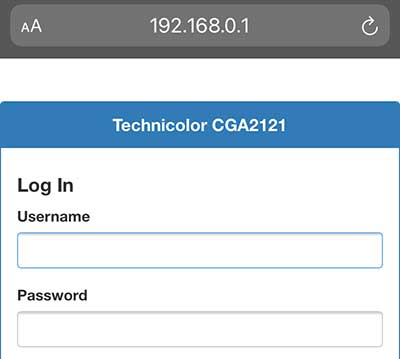
Voile! Sunteți în panoul de administrare!
Fiecare producător folosește o interfață de utilizator diferită, iar acestea se pot schimba chiar și între modele. Prin urmare, nu ar avea niciun sens să încercați să acoperiți unde sunt setările specifice în fiecare panou de administrare, dar iată ce trebuie să găsiți și să schimbați:
Primele lucruri pe care doriți să le schimbați sunt SSID, numele de utilizator de administrator și parola. Fiecare hacker va scana pentru rețele cu SSID -uri implicite, deoarece, de obicei, înseamnă că proprietarul nu știe riscurile de securitate și nu va pune multă protecție. Puteți numi rețeaua dvs. orice vă place, dar pentru numele de utilizator și parola administratorului, alegeți ceva dificil de ghicit pentru altcineva, dar suficient de ușor pentru dvs. Dacă le uitați și trebuie să schimbați unele setări, va trebui să resetați routerul și să faceți din nou toți pașii.
După modificarea acestor setări, schimbați securitatea wireless în WPA3-PSK sau WPA2- PSK și alegeți criptarea AES. Acum introduceți o parolă de rețea adecvată.
Nu uitați să salvați modificările și să reporniți routerul când ați terminat.
REZUMAT
Nu aveți nevoie de un computer pentru a vă configura routerul wireless . Mobilele sau tableta dvs. poate face treaba bine.
În primul rând, găsiți SSID (nume de rețea implicit), adresa IP implicită, parola de rețea implicită și numele de utilizator implicit al administratorului și parola din spatele routerului și scrieți -le. (Dacă aveți un router second-hand, porniți-l și resetați-l împingând știftul în gaura de resetare pentru câteva secunde pentru a-l returna în setările din fabrică.)
Acum, porniți routerul și așteptați câteva minute (până la cinci).
Scanați pentru rețelele Wi-Fi disponibile pe dispozitivul dvs. mobil. Alegeți cel cu același nume ca SSID -ul implicit pe care l -ați găsit scris pe spatele routerului. Introduceți parola de rețea implicită, dacă este necesar.
Când este conectat la rețeaua Wi-Fi, deschideți browserul de internet și introduceți o adresă IP implicită în bara de adrese. Pagina de autentificare va deschide tipul de utilizator și parola de administrare implicită.
Voile! Sunteți în panoul de administrare și puteți configura routerul.
Schimbați numele rețelei în ceva mai personalizat și schimbați numele de utilizator și parola administratorului.
După ce ați făcut acest lucru, accesați setările de securitate wireless și alegeți WPA3-PSK sau WPA2-PSK pentru protocolul de securitate și AES pentru criptare. Acum alegeți o parolă de rețea adecvată. Salvați setările și reporniți routerul.
